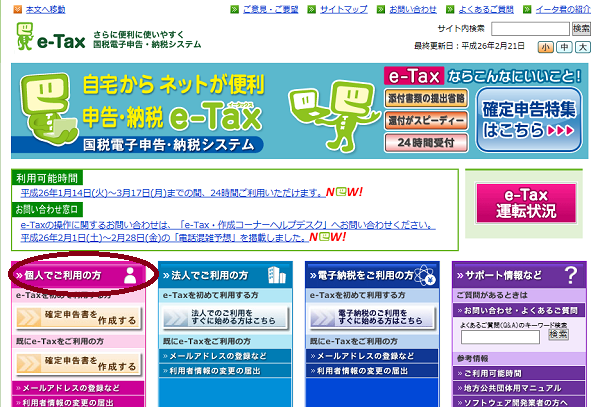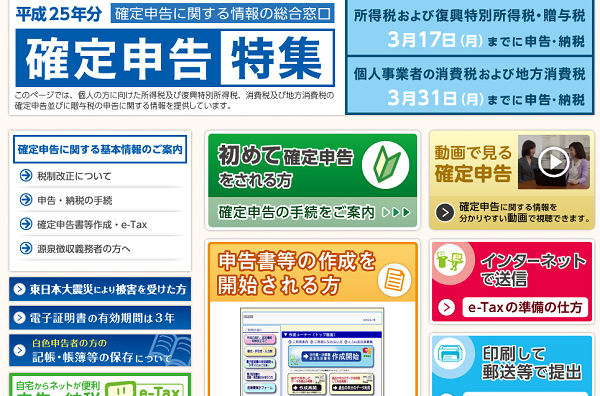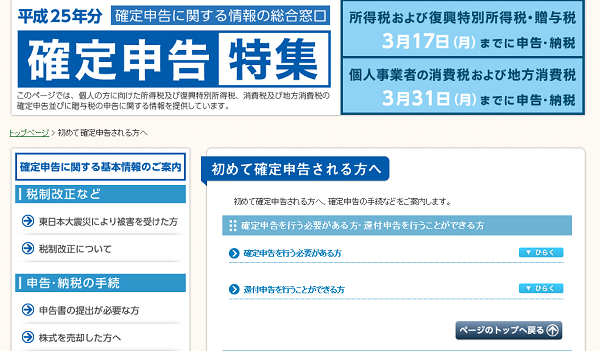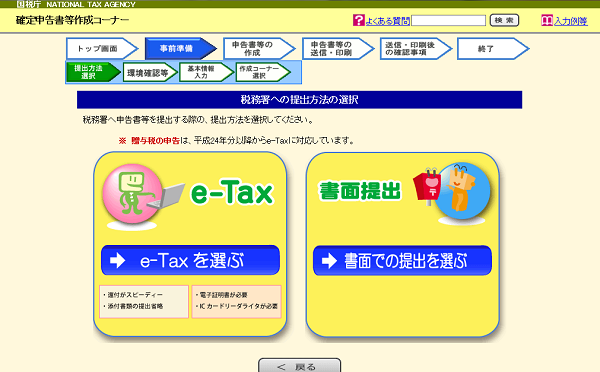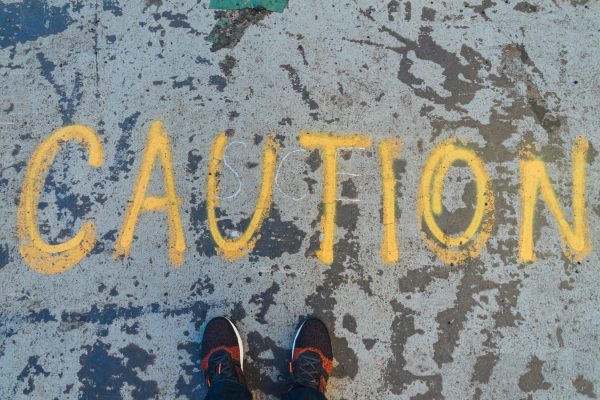事前準備として住基カードとICカードリーダ・ライタが必要です。
e-Taxは結局事前準備を整えるのに費用が掛かるため
完全無料ではないのですがメリットの方が大きいと思います。
決算書、確定申告書Bも作成出来た、
e-Taxの事前準備も出来たらe-Taxのホームページにアクセスします。
>> e-Taxホームページ
事前準備ができたらe-Taxのホームページにアクセス
こちらにe-Taxの概要や手続きの仕方が記載されています。
よくある質問には初心者が引っ掛かる箇所が大抵記載されています。
また期間内は電話によるサポート(有料通話)もありますので、
直接説明を聞きたいと言う方には良いのではないでしょうか。
個人の方が確定申告する場合は
左ピンク色の「個人でご利用の方」の該当箇所をクリックします。
e-Taxの手続きの手順なども目を通しておく
初めて利用する場合はe-Taxを初めて利用する方をクリックすると
概要や手続き手順などを詳しく知ることが出来ます。
かなり詳しく書いてありますので初心者の方はくまなく閲覧することをおすすめします。
初めて確定申告される方をクリックすると対象者などの詳細ページになります。
e-Taxでの確定申告書を作成する
申告書の作成をクリックするとこの画面になります。
作成開始をクリックすると電子申告するか郵送するかの選択画面になります。
作成したデータは一時保存ができるので後日作業することもできる
e-Taxを選び事前セットアップなど済ませ順番通りに書類を作成し作業をしていきます。
作成したデータは途中保存することが出来ます。
一日で作業が終わらなかった時などは保存して次回に再読み込み出来ます。
一番最初にe-Taxする時はICカードリーダ・ライタのドライバインストールや
JPKI利用者ソフト(電子証明を使うためのソフト)のインストールなどもあるため、
若干戸惑うと思うので一日でスンナリ終了はしないかも知れないです。
電子申告の方法は二種類
電子申告はe-Taxホームページ内で書類を作成する方法
(書式の中に金額等入力すれば自動計算されます)と
e-Taxソフトに会計ソフトのデータを組み込んで送信する方法とあります。
>> e-Taxソフト 無料ダウンロード(e-Taxホームページより)
どちらが良い・悪いというものではないので好き好きだと思います。
帳簿付けや決算は会計ソフトでやって申告はe-Taxホームページからという方もいますし
専用e-Taxソフトに会計ソフトの情報を組み込んで申告する方もいます。
記載の量が多い場合は転記ミスなどを防ぐためにe-Taxソフトを使って
会計ソフトのデータを組み込む方が確実だと思います。
私は項目が少ないのとe-Taxソフトは何だか難しそうに感じるので
e-Taxの書類作成コーナーで数字を手入力して送信しています。^^;
それで会計ソフト使ってる意味あるのか!と自分で突っ込みたくもなりますが
やよいの青色申告で帳簿・決算書・確定申告書Bの作成出来るので
書類の作成自体は簡単に出来るんです。
あとはその内容をe-Taxのページに入力するだけ。
従業員がいて給料も支払っているとか
何だかんだで項目が多い方は
e-Taxソフトで送信した方がミスが無いし便利だと思います。
事前セットアップ ⇒ 青色申告決算書 ⇒ 確定申告書B
の順で書類を作成していき、
書類の内容確認が済んだら送信準備をして送信します。
最後に送信票兼送付書等印刷する画面になるので、
データを送りましたよという証明ですから印刷して保管しています。
受付番号が出ていれば間違いなく送信出来ています。